Você pode obter uma licença de teste gratuita e baixar o plesk no link abaixo:
https: // página.plesk.com / plesk-onyx-free-download
Certifique-se de definir um endereço de e-mail real, pois a confirmação é obrigatória para obter a licença gratuita.
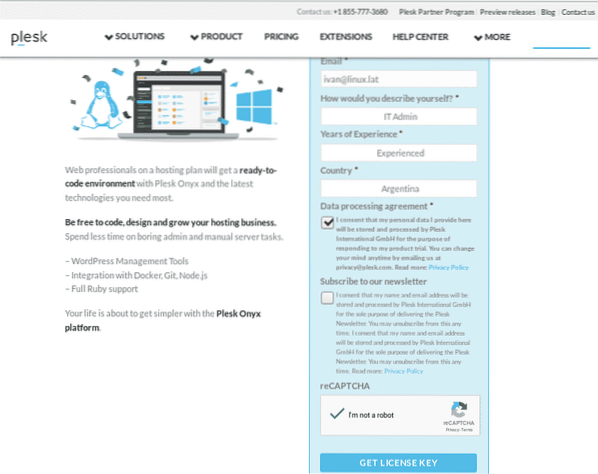
Após o envio do formulário você receberá um e-mail com a licença e um link para baixar o Plesk.
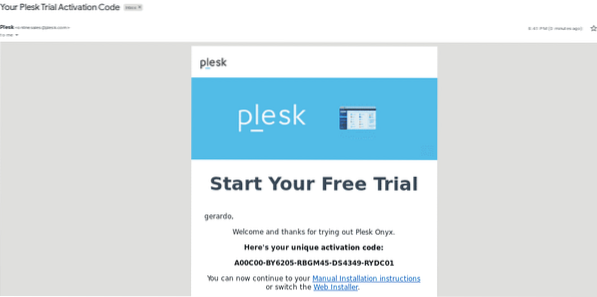
O link nos levará ao comando:
sh <(curl https://autoinstall.plesk.com/one-click-installer ||wget -O - https: // autoinstall.plesk.com / instalador com um clique)
A instalação começará automaticamente e pode levar até uma hora.
Assim que a instalação terminar, você obterá uma tela semelhante à imagem abaixo no console com links de login. Copie e cole o link no seu navegador.

No console do seu servidor, você sempre pode gerar links de login digitando “login do plesk”
O uso do Plesk é muito simples e intuitivo, neste tutorial não vou ensinar como usar o Plesk, pois diferentes usuários podem ter necessidades diferentes, o Plesk tem um banco de dados de conhecimento muito completo que você pode acessar digitando qualquer pergunta no Google.
Neste artigo, irei numerar as práticas comuns para proteger nosso servidor Plesk,
Instalando extensões de segurança
Após acessar o Plesk, clique em Extensões> Categorias> Segurança
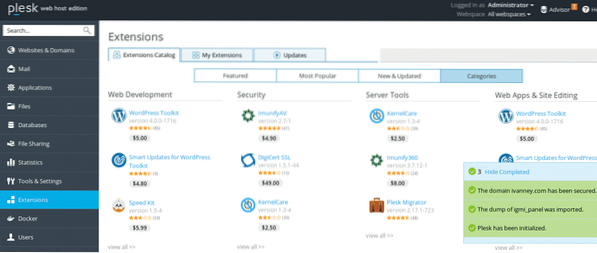
Você precisará instalar as seguintes extensões:
1. Permite criptografar ou SSL it!
2. Orientador
3. Regras avançadas de ModSecurity da Atomicorp
4. (D) Interface de esvaziamento DoS
5. Google Authenticator
Para instalar cada uma das extensões, siga as mesmas etapas que descreverei usando (D) DoS Deflate Interface como exemplo.
Clique no ícone da extensão e selecione GRATUITAMENTE, pressione o botão “Pegue de graça”
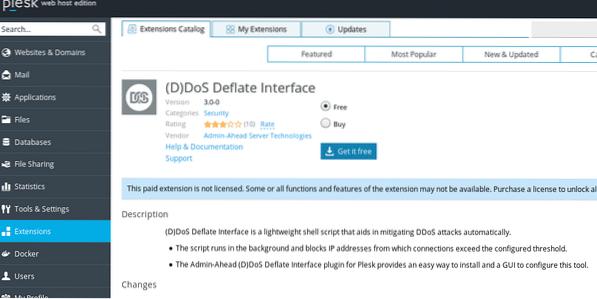
Plesk irá instalar a extensão escolhida automaticamente, repita este passo com todas as extensões que você deseja instalar.
Políticas de Segurança
Próximo clique em Ferramentas e configurações> Política de segurança
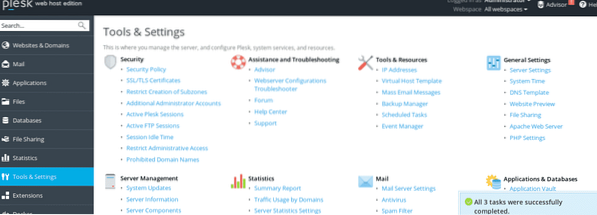
Desative o FTP e deixe apenas FTPS habilitado para reforçar a transferência segura de arquivos. Você também pode impedir que os usuários usem senhas fracas, marque Forte ou Muito forte.
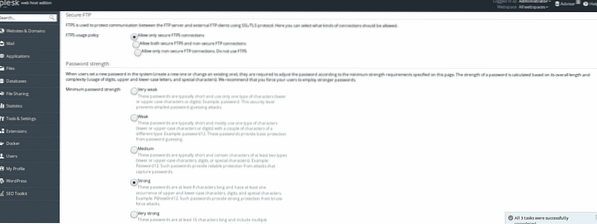
Depois de instalar o Lets Encrypt ou qualquer uma das extensões para SSL, vamos proteger seus domínios, vá para Sites e Domínios (primeira opção no menu principal) e clique no ícone Lets Encrypt, se você ainda não configurou um domínio, faça-o clicando em +Adicionar Domínio adicione um domínio e siga as próximas etapas:

Depois de clicar no ícone Vamos criptografar, preencha seu endereço de e-mail e marque as duas opções se você também estiver hospedando um servidor de webmail.
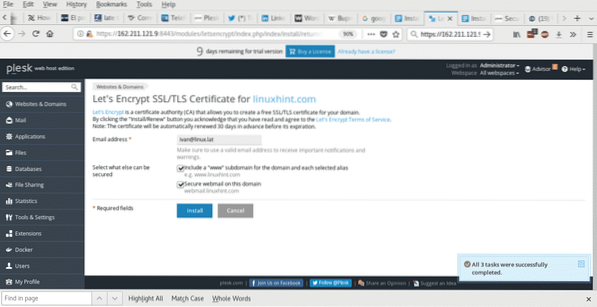
Para proteger o servidor de e-mail com SSL / TLS no menu principal, volte para Ferramentas e configurações> Segurança> Certificados SSL / TLS
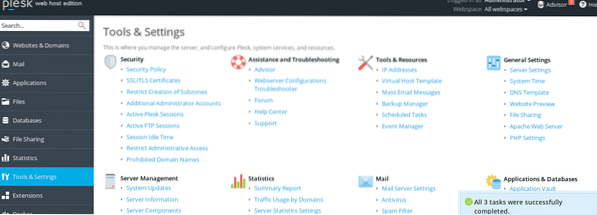
Clique em mudança ao lado de "certificado para proteção de e-mail”
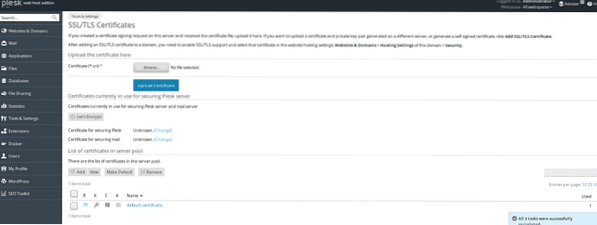
Selecione o certificado que deseja usar e pressione OK
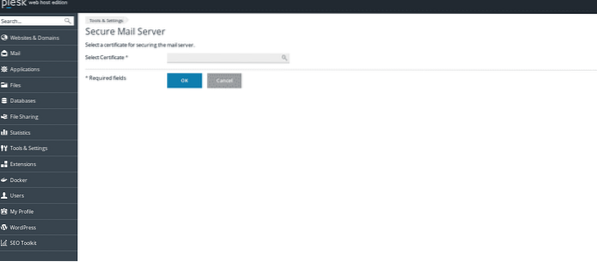
Medidas adicionais:
Você pode baixar e instalar as seguintes ferramentas
https: // www.plesk.com / extensions / virustotal-website-check /
Habilite o ModSecurity clicando em Ferramentas e configurações> Firewall de aplicativo da Web (ModSecurity)
Se você não conseguir encontrar, adicione Modsecurity, clique em Ferramentas e configurações> Atualizações e upgrades, adicione uma exceção para o certificado se solicitado.
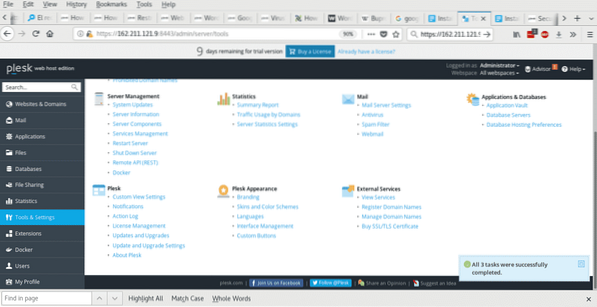
Entre as opções mais baixas, encontre Adicionar / Remover Componentes> Hospedagem na Web
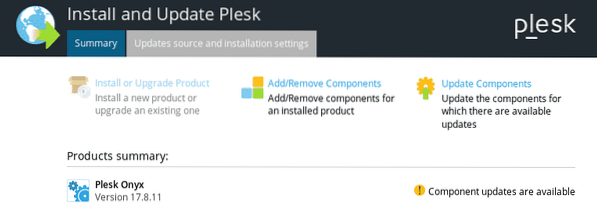
Uma vez que o ModSecurity foi instalado, vá Ferramentas e configurações> Firewall de aplicativo da Web (ModSecurity) e ative o firewall, escolha o nível de proteção e salve as configurações.
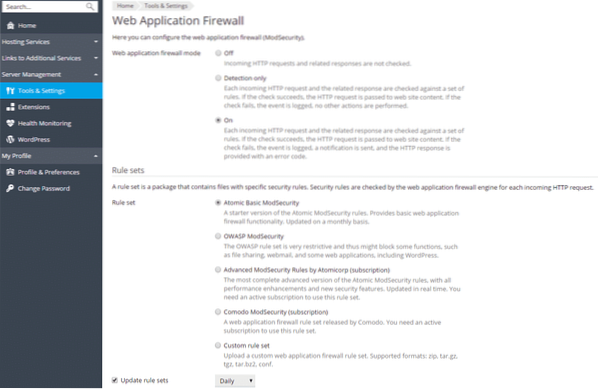
Conclusão
O Plesk não apenas nos permite gerenciar facilmente servidores e uma variedade de serviços, mas fazê-lo mantendo um nível de segurança muito profissional sem a necessidade de ser um guru do Linux. Sua interface permite ao usuário configurar certificados, firewalls, antivírus, sistemas de autenticação e muito mais de uma forma muito intuitiva.
Espero que você tenha achado útil este breve tutorial para configurar uma instalação segura do Plesk, continue seguindo LinuxHint para novos artigos e atualizações no Linux.
 Phenquestions
Phenquestions


